1、运行git Bash
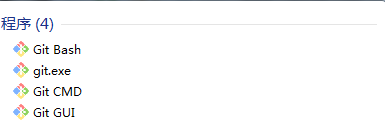
输入如下命令:
$ cd ~/.ssh $ ls
输入这2个命令 ,我们可以看到 id_rsa.pub 或 id_dsa.pub 这2个文件已经存在了,id_rsa 是私钥,id_rsa.pub 是公钥
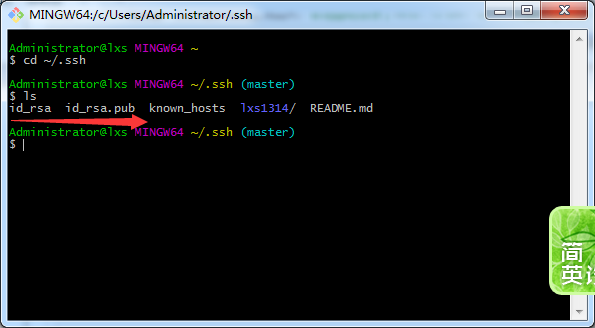
2、把ssh key添加到github上面
第一步:需要拷贝 id_rsa.pub 文件的内容,你可以用编辑器,比如notepad打开文件复制,也可以用git命令复制该文件的内容,
$ clip < ~/.ssh/id_rsa.pub
第二步:https://github.com/ 登陆github账号,从右上角的设置(Settings )进入,然后点击菜单栏的 SSH and GPG keys 进入页面添加 SSH key
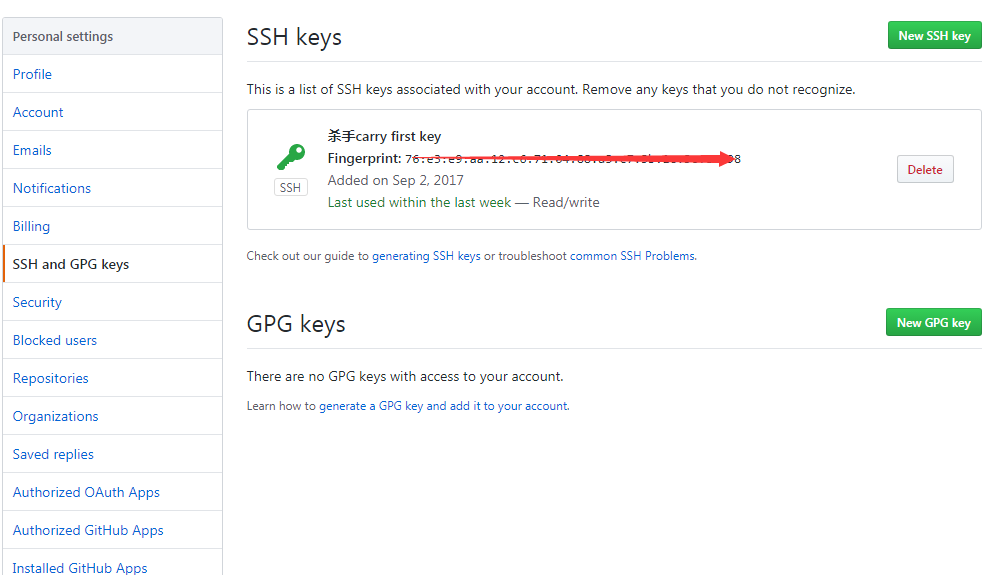
第三步:点击 New SSH key 按钮添加一个 SSH key 。把之前复制的 SSH key 粘贴到 key 所对应的输入框中,title随便取一个名字
3、测试一下我们这个 ssh key
$ git -T git@github.com
命令行结果:
可能会有一段警告,# Are you sure you want to continue connecting (y/n)?
其实这个是正常的啦,然后输入,再回车就行了
如果你创建 SSH key 的时候设置了密码,接下来就会提示你输入密码
Hi carry! You've successfully authenticated, but GitHub does not provide shell access
请看这里,这里很重要 ! ! !
请看这里,这里很重要 ! ! !
请看这里,这里很重要 ! ! !
如果第一步那个命令,检查到目录下面是没有 id_rsa.pub 或 id_dsa.pub 这2个文件
那么我们就需要创建SSH KEY了
$ ssh-keygen -t rsa -C "https://github.com/carry" -t 指定密钥类型,默认是 rsa ,可以省略 -C 设置注释文字,比如邮箱 -f 指定密钥文件存储文件名 以上代码省略了 -f 参数,因此,运行上面那条命令后会让你输入一个文件名,用于保存刚才生成的 SSH key 代码
$ ssh-keygen -t rsa -C "https://github.com/carry"
Generating public/private rsa key pair.
Enter file in which to save the key (/c/Users/Administrator/.ssh/id_rsa):
接着又会提示你输入两次密码(该密码是你push文件的时候要输入的密码,而不是github管理者的密码),
当然,你也可以不输入密码,直接按回车。那么push的时候就不需要输入密码,直接提交到github上了,如:
Enter passphrase (empty for no passphrase):
# Enter same passphrase again:
接下来,就会显示提示
Your identification has been saved in /c/Users/you/.ssh/id_rsa. # Your public key has been saved in /c/Users/you/.ssh/id_rsa.pub. # The key fingerprint is: # 76:e3:e9:aa:12:c6:71:04:88:a3:c7:3b:1c:3c:e0:98:db https://github.com/carry
当你看到上面这段代码的收,那就说明,你的 SSH key 已经创建成功,你只需要添加到github的SSH key上就可以了。
然后可以执行上面 2、把ssh key添加到github上面的操作了
基本结束了,其实这个挺简单配置的